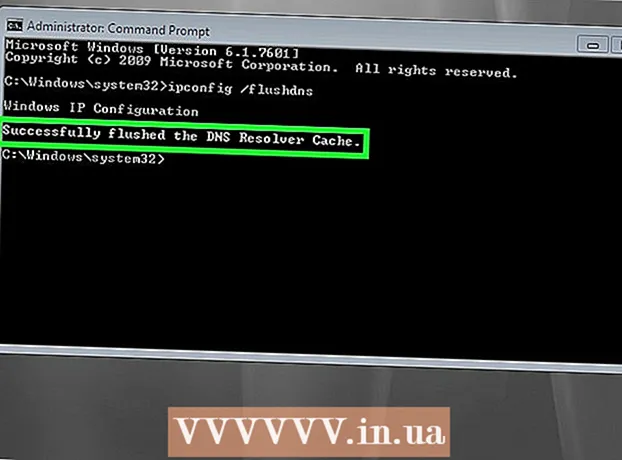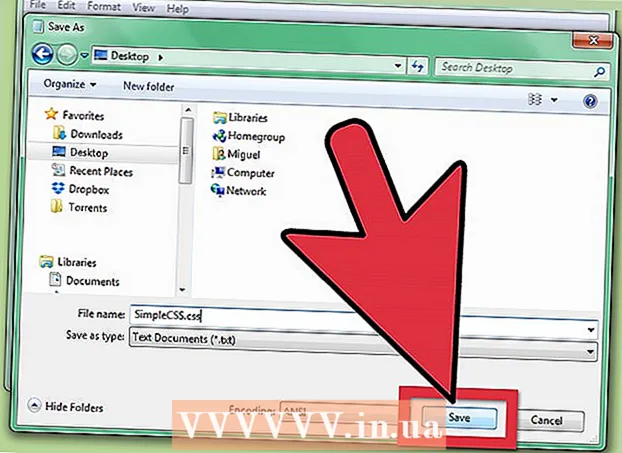ກະວີ:
Monica Porter
ວັນທີຂອງການສ້າງ:
19 ດົນໆ 2021
ວັນທີປັບປຸງ:
1 ເດືອນກໍລະກົດ 2024

ເນື້ອຫາ
ຕ້ອງການລຶບແອັບ iPhone iPhone ແຕ່ບໍ່ຮູ້ຈະເຮັດແນວໃດ? ບົດຂຽນນີ້ ກຳ ລັງຈະເຮັດໃຫ້ທ່ານໄປໄວເທົ່າທີ່ຈະທຽບກັບການໃຊ້ Snapchat.
ຂັ້ນຕອນ
ວິທີການທີ 1 ຂອງ 2: ວິທີການມາດຕະຖານ
ຊອກຫາແອັບ you ທີ່ທ່ານຕ້ອງການເອົາອອກ. ທ່ານບໍ່ ຈຳ ເປັນຕ້ອງເປີດແອັບ,, ພຽງແຕ່ຊອກຫາພວກມັນ.

ກົດແລະຖືໄອຄອນແອັບພລິເຄຊັນ. ຫຼັງຈາກສອງສາມວິນາທີ, ທຸກໆແອັບ apps iPhone ເລີ່ມສັ່ນສະເທືອນແລະປະກົດຕົວໄອຄອນ "X" ນ້ອຍໆຢູ່ຕິດກັບພວກມັນ (ຍົກເວັ້ນແອັບ except ທີ່ສ້າງມາ).- ຖ້າທ່ານບໍ່ເຫັນສັນຍາລັກ X, ທ່ານສາມາດໃຊ້ວິທີການທາງເລືອກອື່ນຢູ່ທາງລຸ່ມ.
ກົດ '' ເພື່ອລຶບ ຄຳ ຮ້ອງສະ ໝັກ. iPhone ຈະຖາມວ່າທ່ານຕ້ອງການລຶບແອັບທີ່ທ່ານເລືອກ.
- ເລືອກ "ລຶບ" ຖ້າທ່ານຕ້ອງການລຶບແອັບພລິເຄຊັນແລະຂໍ້ມູນທັງ ໝົດ.

ກົດປຸ່ມເພື່ອກັບຄືນຫາ ໜ້າ ທຳ ອິດ. ເມື່ອທ່ານລຶບແອັບແລ້ວ, ທ່ານພຽງແຕ່ຕ້ອງກົດປຸ່ມວົງມົນພາຍໃຕ້ ໜ້າ ຈໍ ສຳ ພັດ ("ໜ້າ ຈໍເຮືອນ") ເພື່ອກັບໄປ ໜ້າ ຈໍປົກກະຕິ. X ຈະຫາຍໄປແລະສັນຍາລັກຕ່າງໆຈະຢຸດຢັ້ງ.
ລົບແອັບ apps ໃນ iTunes. ຖ້າບໍ່ດັ່ງນັ້ນ, ໂປແກຼມຈະຖືກ ສຳ ຮອງໃນຄັ້ງຕໍ່ໄປທີ່ທ່ານຊິ້ງຂໍ້ມູນໃສ່ອຸປະກອນ. ອີກທາງເລືອກ ໜຶ່ງ, ທ່ານສາມາດຕິດຕັ້ງ iTunes ເພື່ອບໍ່ sync ແອັບ sync ຈາກອຸປະກອນພາຍນອກ.
- ທ່ານບໍ່ສາມາດລຶບແອັບພລິເຄຊັນທີ່ຕິດຕັ້ງໃສ່ໃນອຸປະກອນຂອງທ່ານ, ແຕ່ທ່ານສາມາດຍ້າຍທີ່ຢູ່ຂອງພວກເຂົາໄດ້. ພຽງແຕ່ຖືແລະໃຊ້ນິ້ວມືຂອງທ່ານເພື່ອຍ້າຍໄປທົ່ວ ໜ້າ ຈໍ. ຮູບສັນຍາລັກຫຼັງຈາກນັ້ນຈະປະຕິບັດຕາມນິ້ວມືຂອງທ່ານ.
ວິທີທີ່ 2 ຂອງ 2: ວິທີການທາງເລືອກ

ກົດປຸ່ມຕິດຕັ້ງຢູ່ ໜ້າ ຈໍຫລັກ. ຫຼັງຈາກນັ້ນເລືອກ "ທົ່ວໄປ" ຫຼັງຈາກເຂົ້າເຖິງ.
ເລືອກ "ຂໍ້ ຈຳ ກັດ". ຖ້າຖືກຖາມວ່າທ່ານຕ້ອງໃສ່ລະຫັດ 4 ຕົວເລກ. ຖ້າທ່ານບໍ່ຮູ້ 4 ຕົວເລກ PIN, ທ່ານສາມາດເດົາໄດ້. ຂໍຂອບໃຈຜູ້ໃດຜູ້ຫນຶ່ງທີ່ອາດຈະຕິດຕັ້ງມັນ ສຳ ລັບທ່ານ.
- ຖ້າທ່ານບໍ່ສາມາດ ກຳ ນົດລະຫັດ PIN 4 ຕົວ, ທ່ານບໍ່ສາມາດປ່ຽນແປງຫຍັງໄດ້.
ເລື່ອນລົງເພື່ອເປີດໃຊ້ງານ "Disable Restrictions". ຊອກຫາພາກສ່ວນທີ່ຊື່ວ່າລຶບແອັບ. ເລື່ອນປຸ່ມດ້ານຂ້າງຂອງ ຄຳ ເບີ ເຖິງ ເປີດ.
ກັບໄປໃຊ້ວິທີການມາດຕະຖານ. ດຽວນີ້ອຸປະກອນມີ ໜ້າ ທີ່ລຶບແອັບທີ່ຕິດຕັ້ງແລ້ວ. ກົດແລະຖືໄອຄອນແອັບ app ເພື່ອລຶບແລະ X ຈະປາກົດຢູ່ແຈເບື້ອງຊ້າຍດ້ານເທິງ. ກົດໃສ່ X ແລະເຮັດຕາມ ຄຳ ຂໍລຶບ.
- ຕາມນັ້ນ, ໜ້າ ຈໍດຽວກັນຈະມີປຸ່ມ "ຕິດຕັ້ງແອັບ" ". ທ່ານສາມາດເປີດໃຊ້ງານນີ້ໄດ້ຖ້າທ່ານເປັນພໍ່ແມ່ແລະຕ້ອງການເບິ່ງວ່າລູກຂອງທ່ານເຮັດຫຍັງກັບອຸປະກອນດັ່ງກ່າວ.
ຄຳ ແນະ ນຳ
- ຖ້າແອັບ the ບໍ່ປາກົດປຸ່ມລົບ, ນີ້ແມ່ນແອັບພລິເຄຊັນ "ຖາວອນ" ທີ່ຖືກສ້າງຂຶ້ນໃນ iPhone ແລະບໍ່ອະນຸຍາດໃຫ້ລຶບ. ເຖິງຢ່າງໃດກໍ່ຕາມ, ມີຂໍ້ຍົກເວັ້ນ ຈຳ ນວນ ໜຶ່ງ ທີ່ເປັນໂຟນເດີແລະໂປແກຼມ Cydia "jailbreak".
- ການລຶບແອັບພລິເຄຊັນກໍ່ ໝາຍ ເຖິງການລຶບຂໍ້ມູນທັງ ໝົດ ທີ່ເກັບໄວ້ໃນນັ້ນ.
- ຖ້າທ່ານລຶບແອັບໂດຍການກົດປຸ່ມລົບໃນ iPhone ຂອງທ່ານ, ທ່ານສາມາດໂຫລດມັນໄດ້ໂດຍການກົດປຸ່ມ "ດາວໂຫລດຈາກເມກ" ແທນປຸ່ມຮັບ / ຊື້.